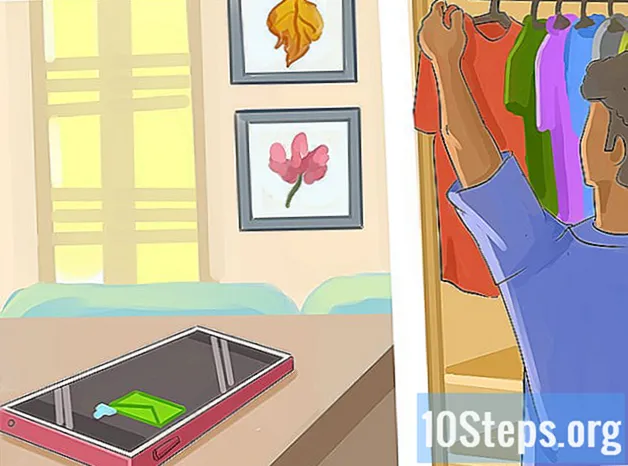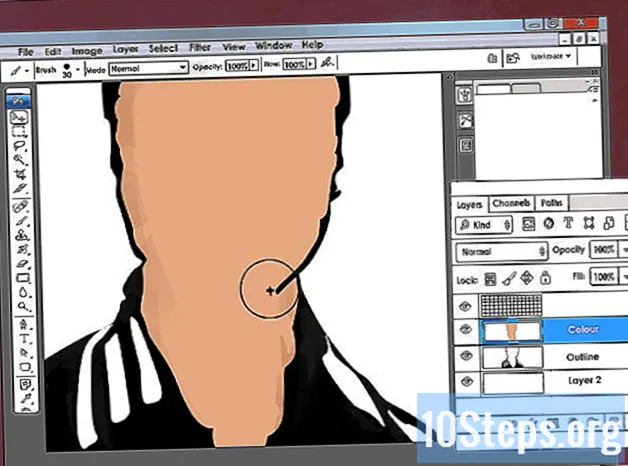Forfatter:
Sharon Miller
Oprettelsesdato:
19 Januar 2021
Opdateringsdato:
19 Kan 2024
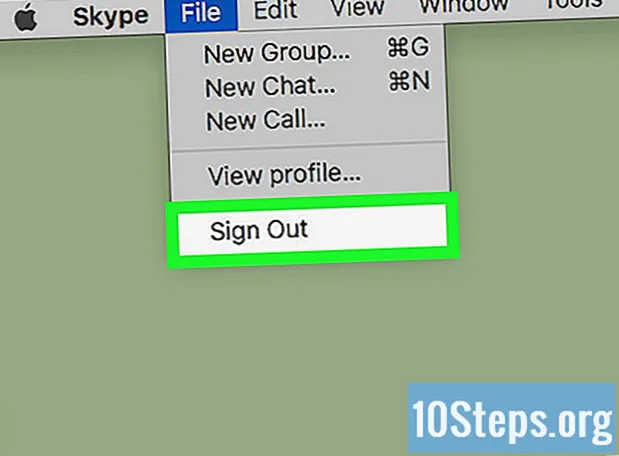
Indhold
Denne artikel vil lære dig, hvordan du logger ud af din Skype-konto. Du kan gøre dette ved hjælp af "Windows Skype" -applikationen på Windows såvel som den traditionelle Skype-applikation på Windows, Mac, iPhone og Android.
Trin
Metode 1 af 4: Mobil enhed
Åben Skype. Det har et blåt ikon med et hvidt bogstav "S" indeni. Hvis du gør det, åbnes Skype-hovedsiden.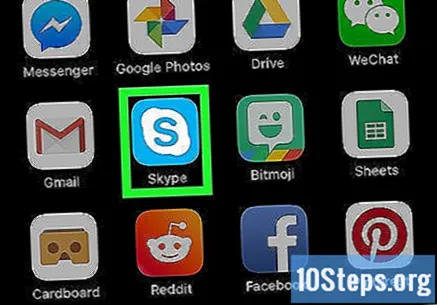
- Hvis applikationen åbnes på login-siden, er adgangen til din konto allerede afsluttet.
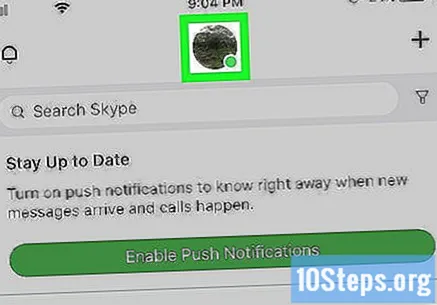
Klik på dit profilbillede placeret øverst på skærmen.- Hvis du ikke har et profilbillede, skal du trykke på initialerne på dit navn i en cirkel øverst på skærmen.
Åbn menuen "Indstillinger" (tandhjulsikon) øverst til højre på skærmen. Hvis du gør det, åbnes menuen "Indstillinger".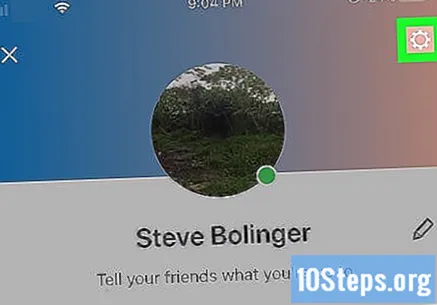
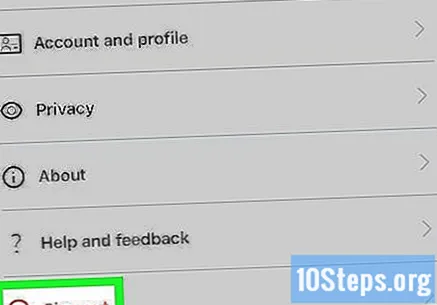
Rul ned og berør At gå ud nær slutningen af menuen "Indstillinger".
Røre ved At gå ud når anmodet. Hvis du gør det, afsluttes adgangen til din Skype-konto. Hvis du vil få adgang til din konto igen, skal du indtaste din e-mail-adresse (eller telefonnummer) og adgangskode.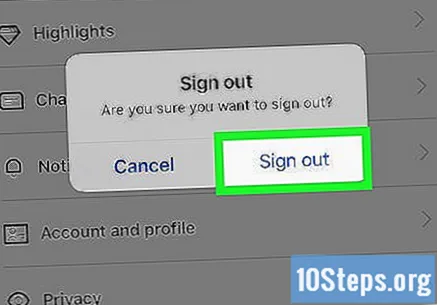
Metode 2 af 4: Brug af "Windows Skype" -applikationen
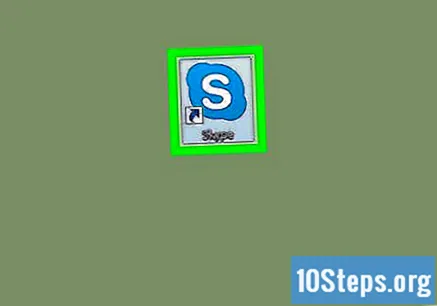
Åbn Skype, hvis det ikke allerede er åbent. Som standard gemmer Skype dine legitimationsoplysninger, så du ikke behøver at indtaste det, hver gang du åbner det, men dette kan være et sikkerhedsproblem på delte computere.- Hvis Skype åbnes på login-siden, er adgangen til din konto allerede afsluttet.
Klik på dit profilikon i øverste venstre hjørne af vinduet. Derefter vises en rullemenu.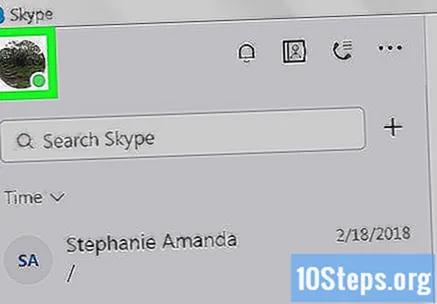
- Hvis du endnu ikke har defineret et profilbillede, har dette ikon design af en menneskelig silhuet på en farvet baggrund.
klik på At gå ud nederst i rullemenuen. Hvis du gør det, afsluttes adgangen til din Skype-konto. Næste gang det åbnes, skal du indtaste din e-mail-adresse (eller telefonnummer) og adgangskode for at få adgang til den.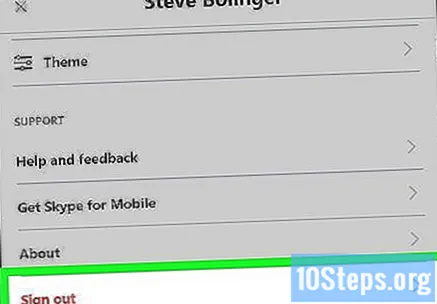
Metode 3 af 4: Brug af Classic Skype på Windows
Åbn Skype, hvis det ikke allerede er åbent. Som standard gemmer Skype dine legitimationsoplysninger, så du ikke behøver at indtaste det, hver gang du åbner det, men dette kan være et sikkerhedsproblem på delte computere.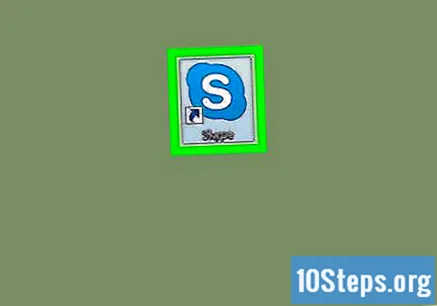
- Hvis Skype åbnes på login-siden, er adgangen til din konto allerede afsluttet.
klik på Skype i øverste venstre hjørne af vinduet. Derefter vises en rullemenu.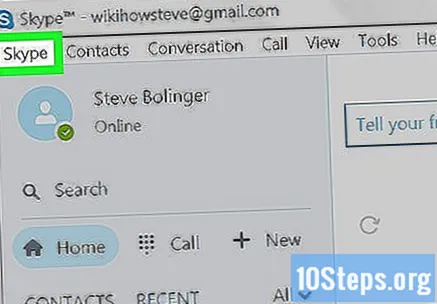
klik på At gå ud nederst i rullemenuen. Hvis du gør det, afsluttes adgangen til din Skype-konto, det vil sige, næste gang du åbner den, skal du indtaste dine adgangsoplysninger.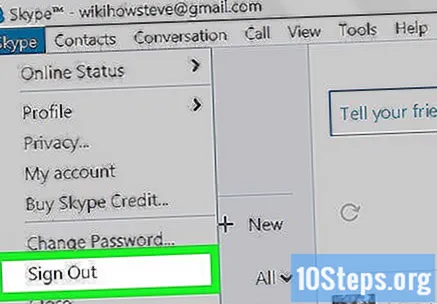
Metode 4 af 4: På Mac
Åbn Skype, hvis det ikke allerede er åbent. Som standard gemmer Skype dine legitimationsoplysninger, så du ikke behøver at indtaste det, hver gang du åbner det, men dette kan være et sikkerhedsproblem på delte computere.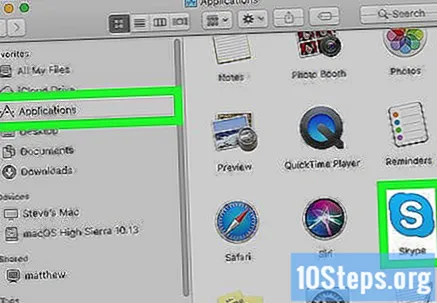
- Hvis Skype er åbent, skal du klikke på det for at sikre dig, at indstillingerne i menulinjen er tilgængelige øverst på skærmen.
- Hvis Skype åbnes på login-siden, er adgangen til din konto allerede afsluttet.
Klik på menupunktet Fil på venstre side af menulinjen. Derefter vises en rullemenu.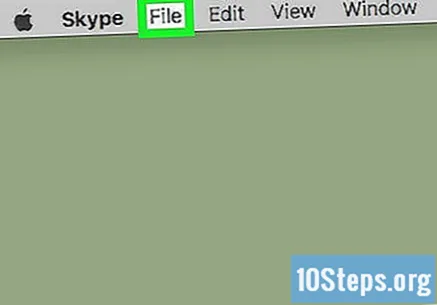
klik på At gå ud nederst i rullemenuen. Derefter afsluttes adgangen til din konto. Næste gang det åbnes, skal du indtaste din e-mail-adresse (eller telefonnummer) og adgangskode for at få adgang til den.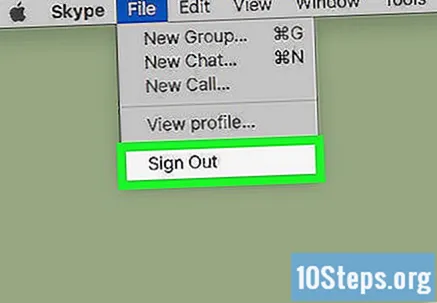
Tips
- Som med enhver konto er det altid en god ide at afslutte adgangen, når du er færdig med at bruge Skype, hvis du bruger en delt computer.
Advarsler
- Lukning af Skype afslutter ikke adgangen til din konto.